当用户使用的是wps软件时,用户可以感受到里面丰富且实用的功能,这些功能有着其它热门办公软件的支持,所以用户可以在wps软件中编辑文档、表格以及演示文稿等不同类型的文件,给用户带来了许多的选择,当用户选择在wps软件中编辑表格文件时,有时用户会对表格样式进行设置,例如用户可以设置表格的填充颜色、线条边框以及显示比例等,最近有用户想要将两个单元格中件的边框线给删除了,但是不知道怎么来解决,其实这个问题很好解决,用户直接利用软件中的填充颜色功能来解决,或者将页面上的网格线隐藏起来,详细的操作过程就让小编来向大家介绍一下吧,希望用户能够有所收获。

1.用户在电脑桌面上找到自己需要wps表格文件,并进入到编辑页面上

2.接着用户选中两个单元格可以看到中间显示出来的横线,用户直接在菜单栏中点击开始选项,会显示出相关选项卡,用户选择填充颜色选项

3.这时将会拓展出相关的选项卡,用户直接选择自己喜欢的颜色选项即可

4.设置好后用户在编辑页面上就可以发现两个单元格填充上了颜色,并且中间的线条已经消失不见了

5.用户还可以在菜单栏中点击视图选项,在切换得到的选项卡中直接取消勾选显示网格线选项

6.在编辑页面上选中的两个单元格中间的线条已经消失不见了

一直以来wps软件都很受用户的喜欢,给用户带来了许多的好处,当用户在wps软件中编辑表格文件时,遇到需要将两个单元格中间的线条删除的情况,就可以在软件中找到填充颜色功能或是隐藏网格线功能来解决即可,操作方法是很简单的,因此感兴趣的用户可以来试试看。
 win7主板自带热点开启教程
win7主板自带热点开启教程
我们知道,一般win7主板都会自带无线网络发射器,也就是说我们......
 《鬼谷八荒》剑修怎么玩?剑修传承功法
《鬼谷八荒》剑修怎么玩?剑修传承功法
鬼谷八荒是一款开放世界的沙盒修仙游戏。结合了修仙体系与山......
 PPT打印备注页的方法教程
PPT打印备注页的方法教程
PowerPoint演示文稿是一款非常好用的办公软件,很多小伙伴都在使......
 支付宝芝麻信用分怎么提升 芝麻信用分提
支付宝芝麻信用分怎么提升 芝麻信用分提
阿里金融旗下征信机构芝麻信用推出了全国首款针对个人信用评......
 《迷失》stray电缆在哪拿?电缆获得方法
《迷失》stray电缆在哪拿?电缆获得方法
stray 流浪猫咪在探险过程中想要推进剧情,有些时候是需要用到......

wps是目前发展不错的国产办公软件,它为用户带来了强大且实用的功能,让用户可以简单轻松的完成多种文件的编辑工作,以此来有效提升自己的办事效率,因此wps软件成为了用户日常工作中必...

当你在操作win10电脑进行编辑文件内容的时候,一般需要使用到的办公软件WPS是其中之一,其中需要使用到的工具可以有文字文档、表格以及PPT或者是PDF等文档,如果需要对数据进行分列或者是...
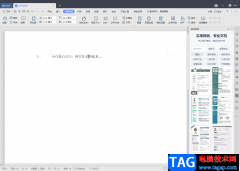
WPS办公软件已经成为日常生活和办公中非常常见的一款软件,使用WPS办公软件的用户基本上是年轻人以及中年人在使用,但是小孩和老人也是有很多在使用的,因此可想而知WPS办公软件的对我们...

你愿意自己的文档被人随意复制、修改、编辑么? 你愿意自己辛苦了半天的劳动成果被人信手拈来无偿使用么? 你当然不愿意! 现代人有个特点,自己辛辛苦苦做出的东西不喜欢别人乱...

大家在使用WPSExcel表格进行编辑数据的时候,应该有遇到这样的一种情况,就是当你在表格中将一些数据进行公式计算时,想要将计算出来的数值复制粘贴到其他的单元格中,或者是复制到其他...

WPS表格是很多小伙伴都在使用的一款软件,在其中我们可以使用各种专业化的功能进行办公,为我们节省时间和精力,因此该软件也广受“打工人”欢迎和喜爱。如果我们在WPS表格中设置了下拉...

wps软件是非常实用的一款软件,我们可以直接在该软件中进行不同类型文档的编辑与制作,并且wps软件提供的编辑功能有很多,是非常全面的一款办公软件,大家在使用wps进行编辑文字文档的时...

很多小伙伴都喜欢使用WPS软件来对表格文档进行编辑,因为WPS中的功能十分的丰富,能够满足我们对于表格文档的各种编辑需求。有的小伙伴在使用WPS编辑表格文档的过程中想要粘贴筛选后的数...

很多小伙伴在对文字文档进行编辑时都会选择使用WPS软件,因为在WPS软件中,我们可以给文档添加自己需要的文字水印,还可以对水印进行各种设置。有的小伙伴想要将文档中的文字水印进行颜...
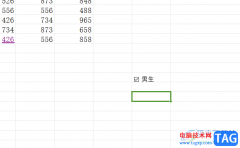
WPS这款软件针对于数据编辑和修改以及统计等是非常方便的,大家常常将自己需要的一些重要数据通过WPS表格进行整理,其中大家想要在表格中插入一个复选框窗体,但是有部分小伙伴不知道如...

相信很多小伙伴在我们的电脑上都有使用过WPS这款软件,我们在使用该软件的过程中,想要将其中的Excel表格进行日期的录入设置,日期会氛围第一季度、第二季度、第三季度、第四季度,我们...

我们平时使用WPS这款办公软件是十分频繁的,因为我们不管是工作上、学习上以及日常生活中,遇到编写材料、资料以及学习知识点的时候,就会使用WPS来操作,比如当一些快要毕业的大学生需...

有的小伙伴在使用WPS对演示文稿进行编辑的过程中经常会需要在幻灯片中使用参考线来确定图片或是形状的位置,有的小伙伴不知道该在哪里打开参考线功能,也不知道如何将参考线固定在幻灯...

不少网友发现,自己在使用WPSWord文档进行表格的编辑时,当自己插入的表格要跨页显示在第二页的时候,第二页中的表格是没有标题显示的,那么这样一来,自己在编辑表格的时候,就不是很...

大部分的用户在使用wps软件时,可以感受到其中的功能是很强大的,能够为自己带来不少的好处,因此wps软件收获了不少的用户群体,也逐渐成为了热门的办公软件之一,当用户在wps软件中编辑...